Parámetros del Viewer
Descripción general
Puedes iniciar una sesión remota ejecutando Viewer con parámetros de línea de comandos en Windows CMD o PowerShell. Usa la siguiente sintaxis (los parámetros opcionales están denotados con [...]):
rutview.exe -name:connection_name -connection_mode [-username:username] [-password:password] [other_parameters]
Donde:
-name:connection_name—el nombre de la conexión tal como se utiliza en tu libreta de direcciones. Si contiene espacios, envuélvelo con comillas ("").-connection_mode—el modo de conexión elegido. Consulta la sección "Parámetros de modo de conexión" a continuación.-username:username—nombre de usuario para el método de autenticación Seguridad de Remote Utilities. Este parámetro es opcional.-password:password—contraseña para los métodos de autenticación Seguridad de Contraseña Única o Seguridad de Remote Utilities. Este parámetro es opcional.
Por ejemplo:
rutview.exe -name:"Mi PC remoto" -fullcontrol -username:admin -password:123456789
encontrará una conexión titulada "Mi PC remoto" en la libreta de direcciones y comenzará una sesión remota en el modo de conexión Control total. El método de autenticación Seguridad de Remote Utilities se utilizará con el nombre de usuario "admin" y la contraseña "123456789", siempre y cuando este método esté habilitado (ver "Autenticación" a continuación).
Autenticación
Se admiten dos métodos de autenticación al iniciar una sesión remota a través de la línea de comandos—Seguridad de Contraseña Única y Seguridad de Remote Utilities. Cuál de ellos se utiliza depende de la opción seleccionada en Propiedades de conexión→Autenticación para la conexión objetivo en la libreta de direcciones:
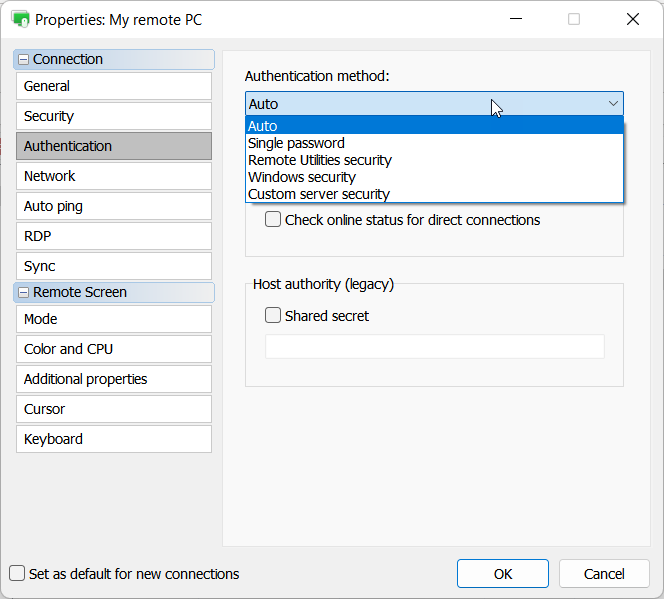
Si se selecciona Automático, el programa intentará los métodos de autenticación en el siguiente orden de prioridad:
- Seguridad de Remote Utilities
- Seguridad de contraseña única
Estos métodos también pueden ser seleccionados explícitamente en la lista desplegable. En este caso, se utilizará el método seleccionado. En cualquier caso, para que un método de autenticación se utilice también debe estar habilitado en Configuraciones para Host→Autenticación en la computadora remota.
Las credenciales del método Seguridad de Windows y Seguridad del servidor personalizado no pueden ser enviadas a través de la línea de comandos. Por lo tanto, estos métodos de autenticación se ignorarán si se seleccionan.
Los parámetros -username y -password
Los parámetros -username y -password son opcionales. Si los omites, hay dos posibles resultados:
- La contraseña (Seguridad de contraseña única) o nombre de usuario/contraseña (Seguridad de RU) se han guardado en las propiedades de conexión, en la pestaña Seguridad. En este caso, el programa utilizará esos para la autenticación.
- La contraseña o nombre de usuario/contraseña no se han guardado en las propiedades de conexión. En este caso, el programa pedirá al usuario que ingrese las credenciales de acceso para iniciar una sesión remota.
Parámetros de modo de conexión
-fullcontrol—ejecutar el modo de Control Total.-viewonly—ejecutar el modo de Solo Visualización.-ftp—ejecutar el modo de Transferencia de Archivos.-shutdown—ejecutar el modo de Control de Encendido. Este parámetro se puede utilizar con estos parámetros más específicos:
-restart-poweroff-switchoff-lock
-telnet—ejecutar el modo de Terminal. Este parámetro se puede utilizar ahora con las siguientes opciones:
-powershell—iniciar la consola de PowerShell.-cmd—iniciar la consola CMD.-system—ejecutar como Sistema.-user—ejecutar como el usuario actual.
-taskmanager—ejecutar el modo de Gestor de Tareas.-registry—ejecutar el modo de Registro Remoto.-remoteexecute—ejecutar el modo de Ejecución. Este parámetro se puede utilizar con estos parámetros más específicos:
-filename:program_name-hidden
-devicemanager—ejecutar el modo de Gestor de Inventario.-rdp—ejecutar el modo de conexión RDP.-chat—ejecutar el modo de Chat.-avchat—ejecutar el modo de Chat de Voz y Vídeo.-send_message—ejecutar el modo de Enviar Mensaje.-screenrecord—ejecutar el modo de Registro de Pantalla.
Agregar nueva conexión
Puedes agregar una nueva conexión a tu libreta de direcciones usando parámetros de línea de comandos. Usa la siguiente sintaxis (los parámetros opcionales se denotan con [...]):
rutview.exe -create [-name:connection_name] [-host:IP_address_or_Internet-ID] [-port:port] [-group:group_name]
-create—crear una nueva conexión con el nombre dado, dirección IP/código de Internet, puerto y opcionalmente asignarlo a un grupo.-name:connection_name—si no se encuentra la conexión con este nombre, se creará. Si el nombre contiene espacios, colócalo entre comillas ("").-host:IP address or Internet-ID code—la dirección IP o código de Internet-ID de la computadora remota.-port:port_value—el puerto de escucha para el Host (5650 por defecto).-group:group_name—especificar una carpeta a la cual se agregará la conexión recién creada.
Por ejemplo:
rutview.exe -create -name:"Mi PC remoto 2" -host:192.168.0.100 -port:37300 -group:"Prueba"
creará una nueva conexión titulada "Mi PC remoto 2" en la libreta de direcciones, con la dirección IP 192.168.0.100, puerto 37300, y la colocará en el grupo "Prueba".
Más ejemplos
Iniciar remotamente la Calculadora de Windows en el PC Host con el nombre "PC Remoto 1":
rutview.exe -name:"PC Remoto 1" -password:123456789 -remoteexecute -filename:calc.exe
Reiniciar el host remoto con el nombre "PC Remoto 1":
rutview.exe -name:"PC Remoto 1" -password:123456789 -shutdown -restart
Iniciar una sesión remota en modo Terminal con PowerShell en el PC Host con el nombre "Conexión de prueba":
rutview.exe -telnet -powershell -name:"Conexión de prueba" -password:"6784930"